Schnelle Links
Die Sega -CD, auch als Mega -CD bekannt, war ein revolutionäres Accessoire für den Sega Mega Drive/Genesis. Es wurde gestartet, um das Spielerlebnis mit CD-basierten Spielen zu erweitern, und bot eine verbesserte Audioqualität und führte Funktionen wie FMV-Sequenzen ein, was es zu einem Vorläufer für zukünftige CD-Spiele machte. Obwohl es keinen weit verbreiteten Erfolg erzielte, bot die Sega -CD unvergessliche Titel wie Enhanced Versionen von Batman Returns, Luna Silver Star Story und Snatcher, die Voice- und FMV -Zwischensequenzen nutzte. Mit dem Dampfdeck und dem Schleifende können Sie diese klassischen Spiele aus den 90ern noch einmal erleben. Dieser Leitfaden führt Sie durch den Prozess des Aufstellens und Spielens von Sega -CD -Spielen auf Ihrem Steam Deck.
Aktualisiert am 9. Januar 2025 von Michael Llewellyn: Das Spielen von Sega -CD -Spielen auf dem Steam Deck ist eine fantastische Möglichkeit, Ihre Sammlung zu genießen, aber wie bei jeder Emulations -Setup kann es mit Herausforderungen verbunden sein. Dieser Leitfaden wurde aktualisiert, um die Installation von Decky Loader und Elektrowerkzeugen zu enthalten, wie sie von den echter Entwicklern empfohlen wurden. Darüber hinaus haben wir Anweisungen hinzugefügt, um Decky Loader nach einem Steam -Deck -Update wiederherzustellen.
Entwicklermodus und Empfehlungen vor der Installation
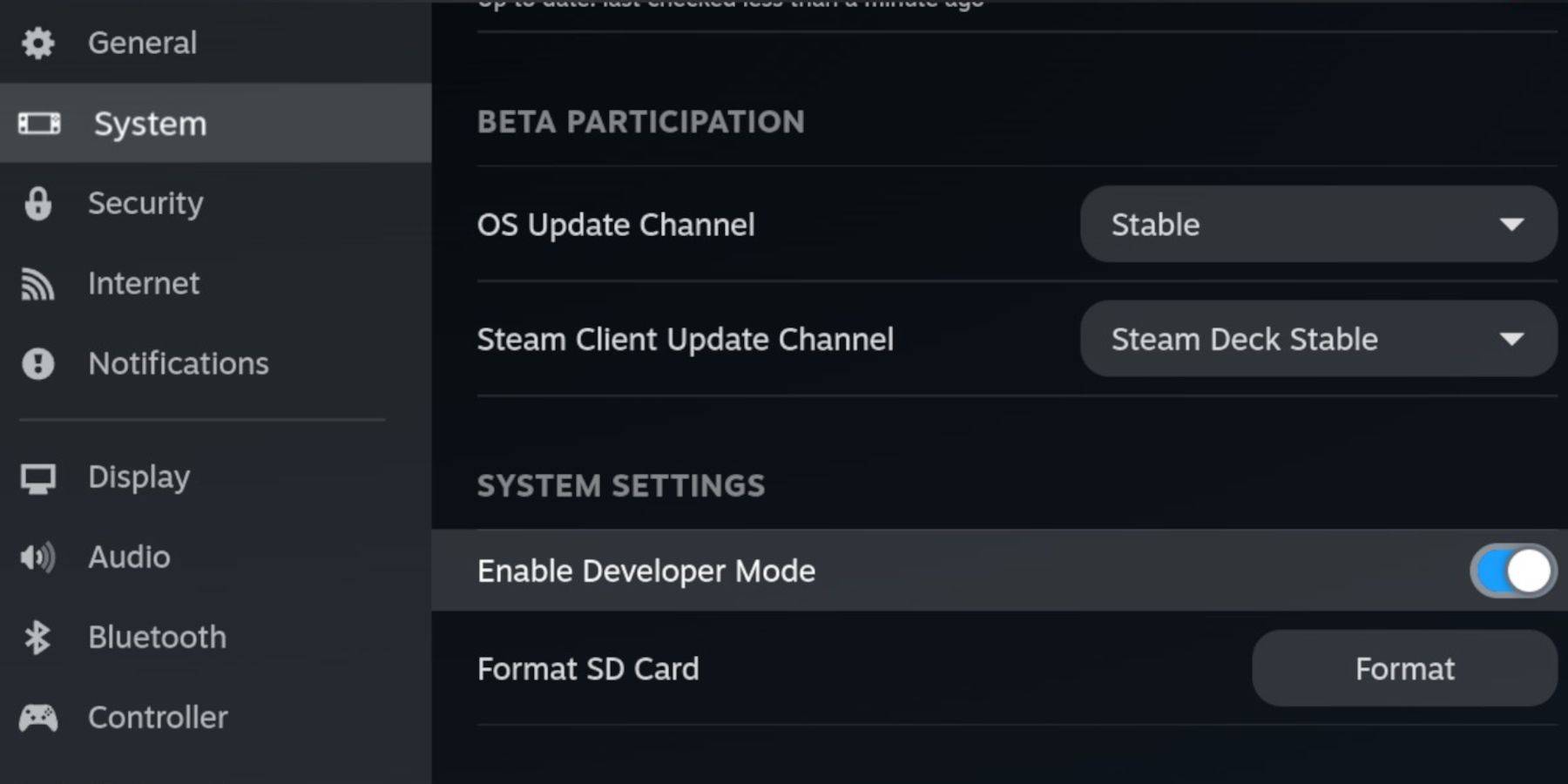 Stellen Sie vor der Installation von SHUEDECK auf Ihrem Dampfdeck sicher, dass Sie den Entwicklermodus und das CEF -Ferndebugging aktivieren, um die Kompatibilität mit den Updates von Exhock aufrechtzuerhalten.
Stellen Sie vor der Installation von SHUEDECK auf Ihrem Dampfdeck sicher, dass Sie den Entwicklermodus und das CEF -Ferndebugging aktivieren, um die Kompatibilität mit den Updates von Exhock aufrechtzuerhalten.
Entwicklermodus
- Kraft auf Ihr Dampfdeck.
- Drücken Sie die Steam -Taste, um das Dampfmenü zu öffnen.
- Navigieren Sie zum Systemmenü und schalten Sie den Entwicklermodus ein.
- Greifen Sie auf das Entwicklermenü zu.
- Aktivieren Sie CEF Remote -Debugging.
- Drücken Sie die Steam -Taste und gehen Sie zum Stromversorgungsmenü.
- Wechseln Sie in den Desktop -Modus.
Empfohlene und erforderliche Artikel
- Eine Hochgeschwindigkeits-A2-Micro-SD-Karte zur Installation von Ehemann und Ihren Spielen.
- Formatieren Sie die SD -Karte direkt auf dem Dampfdeck.
- Legal erhaltene Sega -CD -ROMs und BIOS -Dateien.
- Eine Tastatur und eine Maus können den Installations- und Dateiübertragungsprozess vereinfachen.
Formatieren Sie Ihre SD -Karte
- Fügen Sie Ihre Micro SD -Karte ein.
- Öffnen Sie das Steam -Menü erneut und gehen Sie zum Speicher.
- Wählen Sie die SD -Karte aus und formatieren Sie.
Laden Sie Scheck für das Dampfdeck herunter
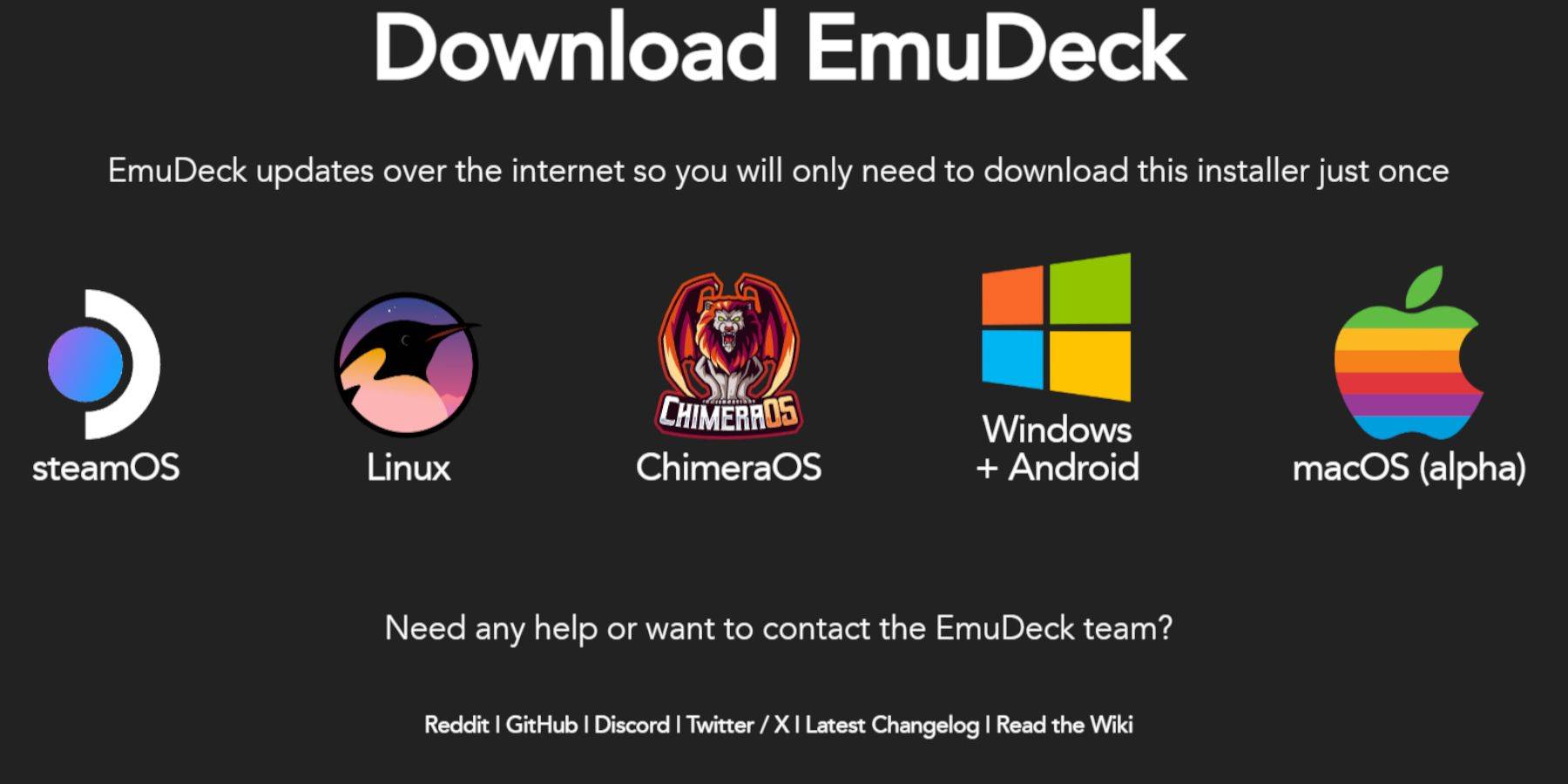 Um mit Ehemann zu beginnen:
Um mit Ehemann zu beginnen:
- Drücken Sie die Dampftaste.
- Wählen Sie Strom und wechseln Sie in den Desktop -Modus.
- Installieren Sie einen Browser aus dem Discovery Store, öffnen Sie ihn und laden Sie den SHUEDECK herunter.
- Wählen Sie die Option Download und wählen Sie die Steam OS -Version.
- Führen Sie das Installationsprogramm aus und entscheiden Sie sich für die benutzerdefinierte Installation.
- Klicken Sie auf das SD -Kartensymbol.
- Wählen Sie dann das Dampfdeck.
- Wählen Sie Retroarch, Melonds, Steam ROM Manager und Emulationsstation. Alternativ können Sie alle Emulatoren für den zukünftigen Gebrauch installieren.
- Überspringen Sie die nachfolgenden Bildschirme und klicken Sie auf Fertigstellung, um den Installationsprozess zu beginnen.
Übertragen Sie Ihre SEGA -CD -Dateien in den richtigen Ordner
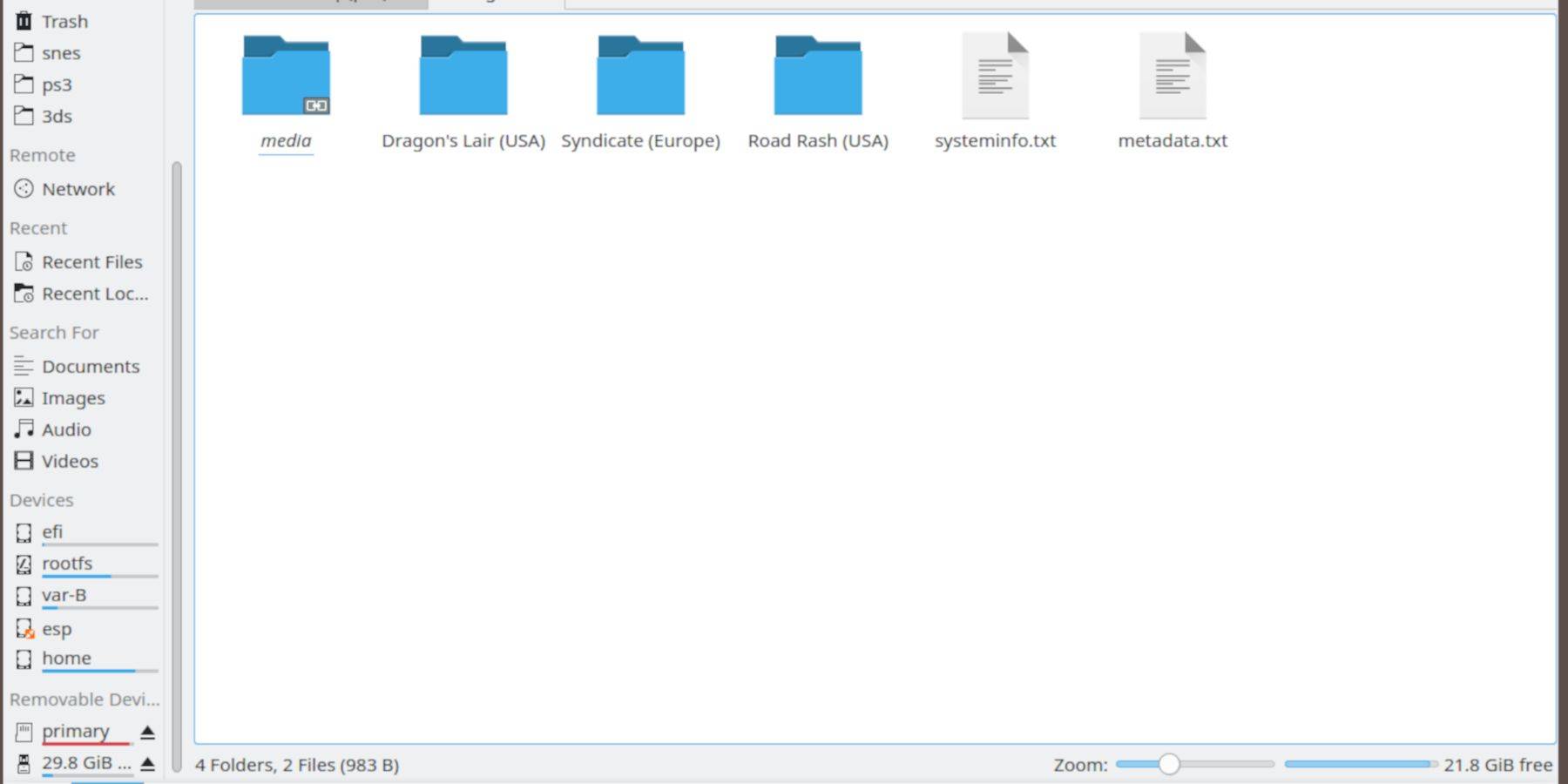 Lassen Sie uns nun Ihre ROMs und BIOS -Dateien in die entsprechenden Ordner auf dem Dampfdeck verschieben.
Lassen Sie uns nun Ihre ROMs und BIOS -Dateien in die entsprechenden Ordner auf dem Dampfdeck verschieben.
BIOS -Dateien übertragen
- Öffnen Sie im Desktop -Modus den Dolphin -Dateibrowser.
- Wählen Sie die SD -Karte als primär aus.
- Navigieren Sie zum Emulationsordner.
- Wählen Sie BIOS und übertragen Sie dort Ihre BIOS -Dateien.
Übertragen Sie Ihre Sega -CD -ROMs
- Open Primary.
- Dann gehen Sie zur Emulation.
- Klicken Sie auf ROMS.
- Öffnen Sie den mit SegaCd oder MegaCd bezeichneten Ordner - beide sind akzeptabel.
- Übertragen Sie Ihre ROMs in diesen Ordner.
Fügen Sie Ihre ROMs mit Steam ROM Manager hinzu
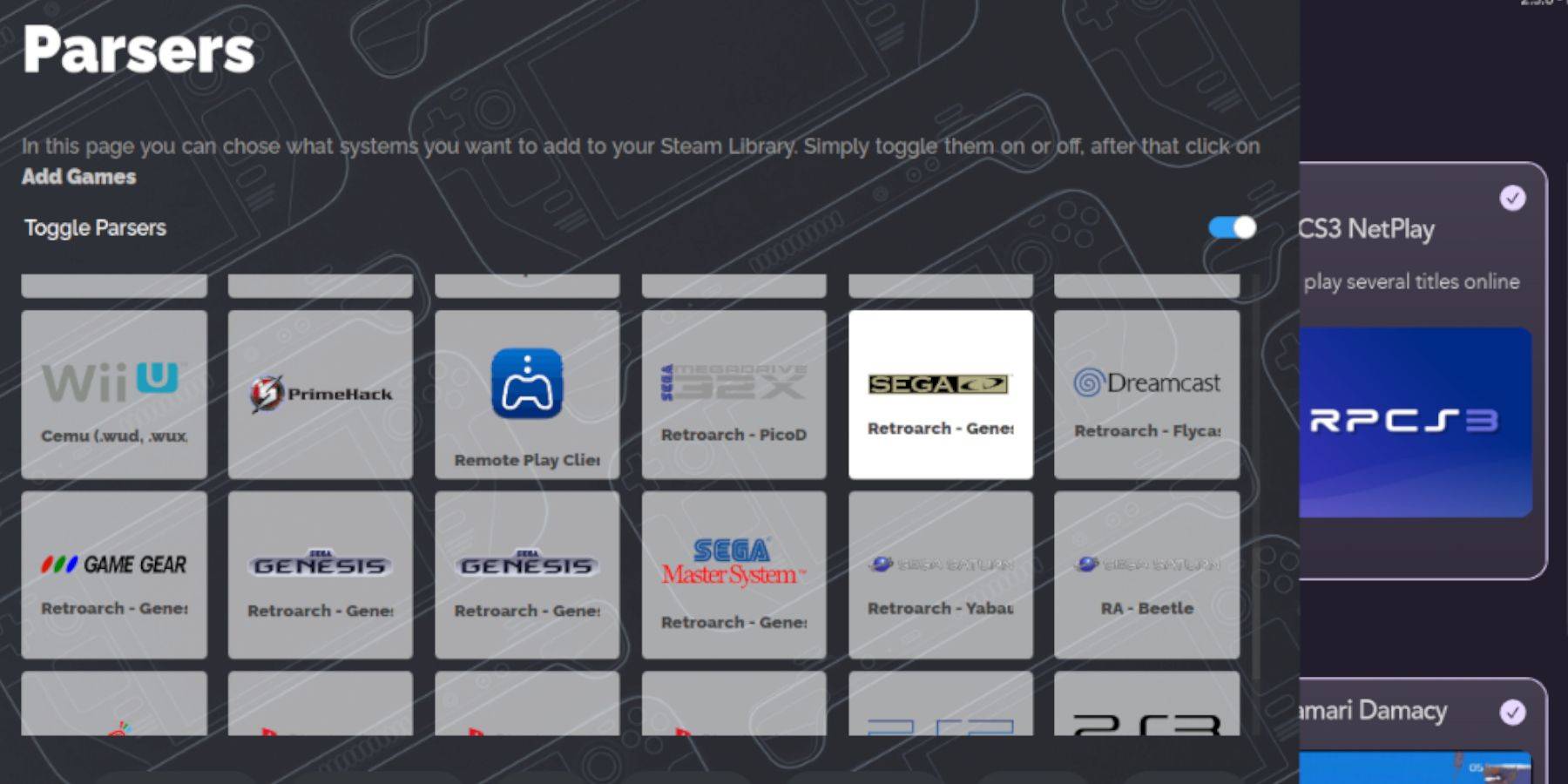 Um Ihre SEGA -CD -ROMs in den Gaming -Modus des Steam Decks zu integrieren und sie wie offizielle Spiele in Ihrer Bibliothek zu funktionieren:
Um Ihre SEGA -CD -ROMs in den Gaming -Modus des Steam Decks zu integrieren und sie wie offizielle Spiele in Ihrer Bibliothek zu funktionieren:
- Starten Sie Schächte.
- Öffnen Sie im linken Feld Steam ROM Manager und klicken Sie auf Ja.
- Klicken Sie auf Weiter.
- Wählen Sie die beiden Nintendo DS -Fenster aus.
- Klicken Sie auf Spiele hinzufügen und dann analysieren.
- Der Steam ROM Manager wird Ihre Spiele und ihre Abdeckungen vorbereiten.
Fehlende Abdeckungen beheben
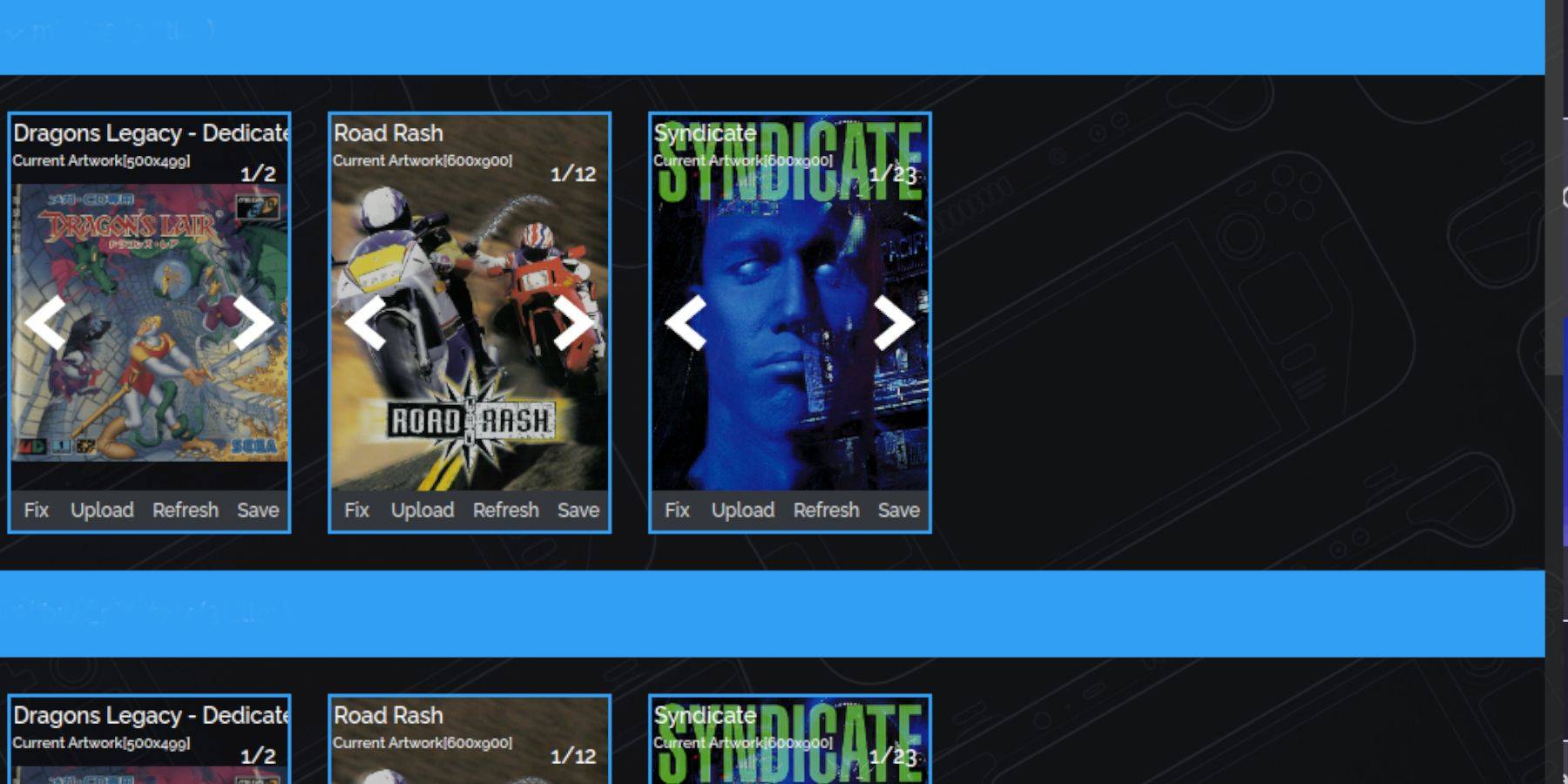 Der Steam ROM -Manager identifiziert normalerweise alle Ihre Spiele Cover in den Gaming -Modus und die Bibliothek des Steam Decks. Einige obskure oder importierte Titel haben jedoch möglicherweise keine Abdeckungen. Hier erfahren Sie, wie Sie das beheben:
Der Steam ROM -Manager identifiziert normalerweise alle Ihre Spiele Cover in den Gaming -Modus und die Bibliothek des Steam Decks. Einige obskure oder importierte Titel haben jedoch möglicherweise keine Abdeckungen. Hier erfahren Sie, wie Sie das beheben:
- Wenn Sie fehlende Abdeckungen finden, wählen Sie Fix.
- Geben Sie den Titel des Spiels in die Fix -Artwork- und Titel -Suchleiste ein.
- Durchsuchen Sie die Seitenleiste nach einer geeigneten Abdeckung, scrollen Sie, bis Sie einen finden, den Sie mögen.
- Klicken Sie auf das Cover, um sie in Weiß hervorzuheben.
- Klicken Sie dann auf Speichern und Schließen Sie oben rechts im Steam ROM -Manager.
Fügen Sie Ihre heruntergeladenen Covers hinzu
Wenn der Steam ROM -Manager die Cover nicht finden kann, müssen Sie sie möglicherweise manuell hinzufügen. Verwenden Sie eine Google -Image -Suche, um das Cover Ihres Spiels zu finden, und befolgen Sie die folgenden Schritte:
- Klicken Sie auf Upload.
- Suchen Sie und fügen Sie Ihr Bild hinzu.
- Wählen Sie dann Speichern und Schließen.
- Schließen Sie SRM und wechseln Sie wieder in den Spielmodus.
Spielen Sie Ihre Sega -CD -Spiele auf dem Steam Deck
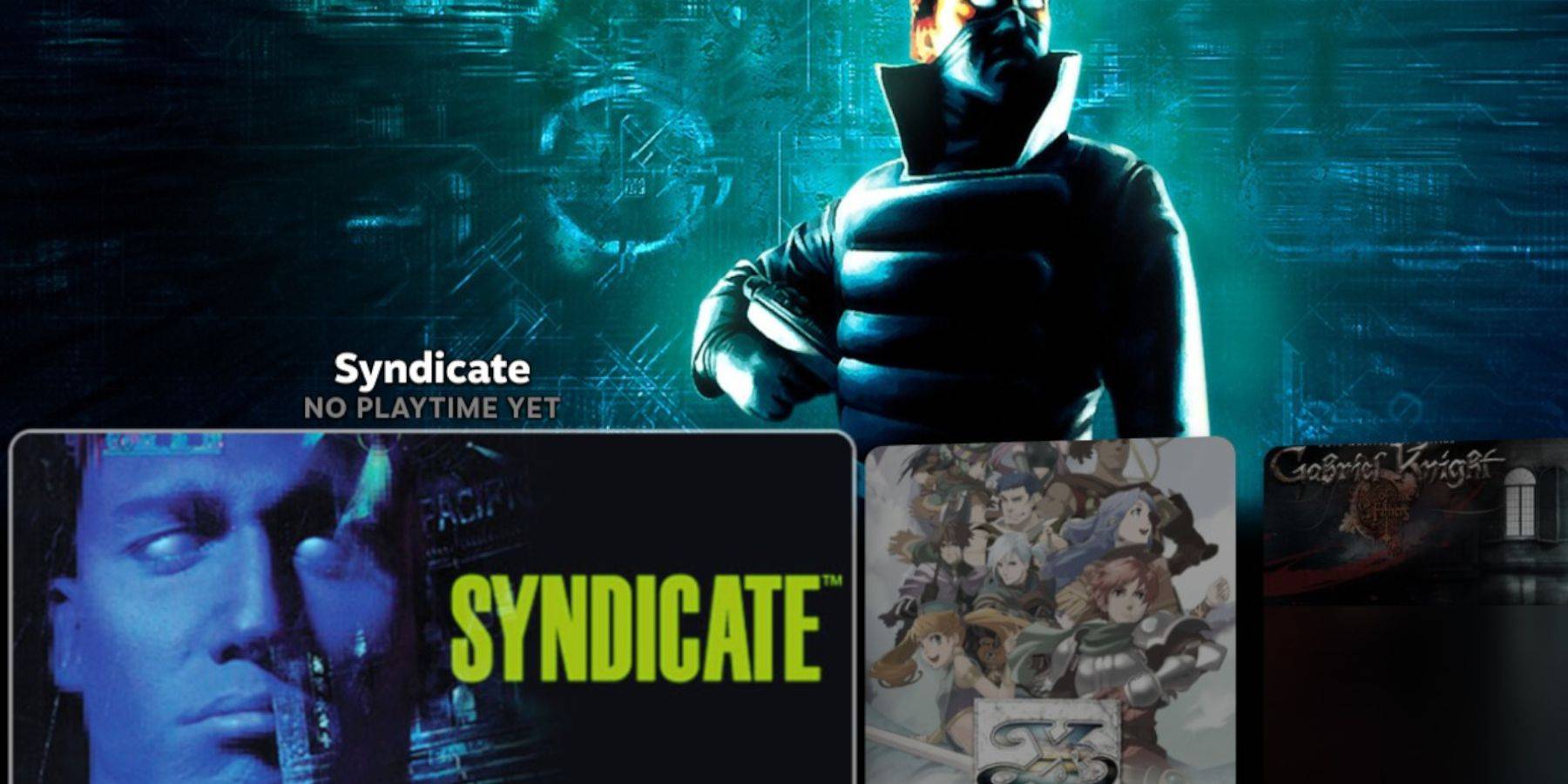 Ihre Sega -CD -Spiele sind jetzt bereit, im Gaming -Modus des Steam Deck gespielt zu werden.
Ihre Sega -CD -Spiele sind jetzt bereit, im Gaming -Modus des Steam Deck gespielt zu werden.
- Drücken Sie die Dampftaste.
- Gehen Sie in die Bibliothek.
- Navigieren Sie zur Registerkarte Kollektionen.
- Öffnen Sie den Sega -CD -Ordner und spielen Sie Ihre Spiele von dort aus.
Emulationsstation
Wenn Sie den Installationsschritten befolgt haben, sollten Sie eine Emulationsstation einrichten. Es ist eine großartige Möglichkeit, Ihre Spiele mit einem anderen Bibliotheks -Setup zu organisieren und zu spielen.
- Drücken Sie die Dampftaste.
- Bibliothek auswählen.
- Öffnen Sie die Registerkarte Nicht-Steam.
- Finden Sie Emulationsstation und wählen Sie Spiel.
Die Emulationsstation ist besonders nützlich für Spiele, die mehrere CDs erfordern, da sie eindeutig gekennzeichnet sind.
- Navigieren Sie zum Sega CD -Abschnitt.
- Wählen Sie die Menüschaltfläche.
- Wählen Sie Schaber.
- Wählen Sie unter Scrape theGamesDB.
- Wählen Sie in diesen Systemen die Sega -CD.
- Klicken Sie auf Start.
Das Emulationsstationsprogramm findet und zeigt Ihre kopierten Spiele zusammen mit ihren Metadaten und der Cover -Kunst in seiner Speisekarte.
Installieren Sie Decky Loader für das Dampfdeck
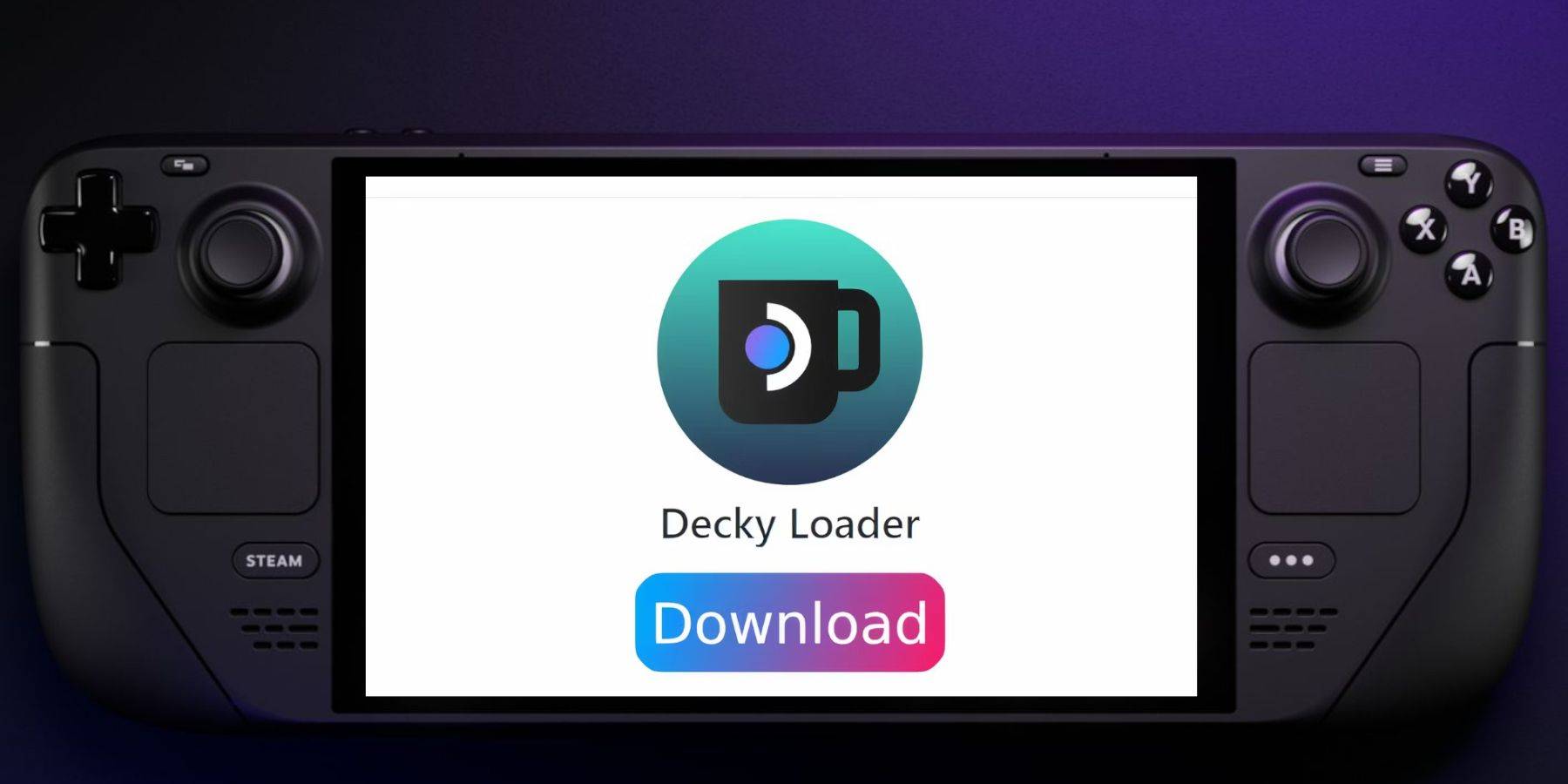 Um die Leistung zu verbessern und Elektro -Tools auszuführen, empfehlen die Eugeck -Entwickler, die Decklader -App zu installieren. Hier erfahren Sie, wie es geht:
Um die Leistung zu verbessern und Elektro -Tools auszuführen, empfehlen die Eugeck -Entwickler, die Decklader -App zu installieren. Hier erfahren Sie, wie es geht:
- Schließen Sie eine Tastatur und eine Maus für eine leichtere Navigation an, falls gewünscht.
- Drücken Sie im Spielmodus die Dampftaste, gehen Sie zu Strom und wechseln Sie in den Desktop -Modus.
- Laden Sie einen Browser aus dem Discovery Store herunter und starten Sie ihn im Desktop -Modus.
- Navigieren Sie zur Seite Github Decky Loader.
- Klicken Sie auf das große Download -Symbol, um den Download zu starten.
- Doppelklicken Sie nach dem Herunterladen auf den Launcher und wählen Sie die empfohlene Installation.
- Starten Sie nach der Installation Ihr Dampfdeck im Spielmodus neu.
Installieren Sie Elektrowerkzeuge
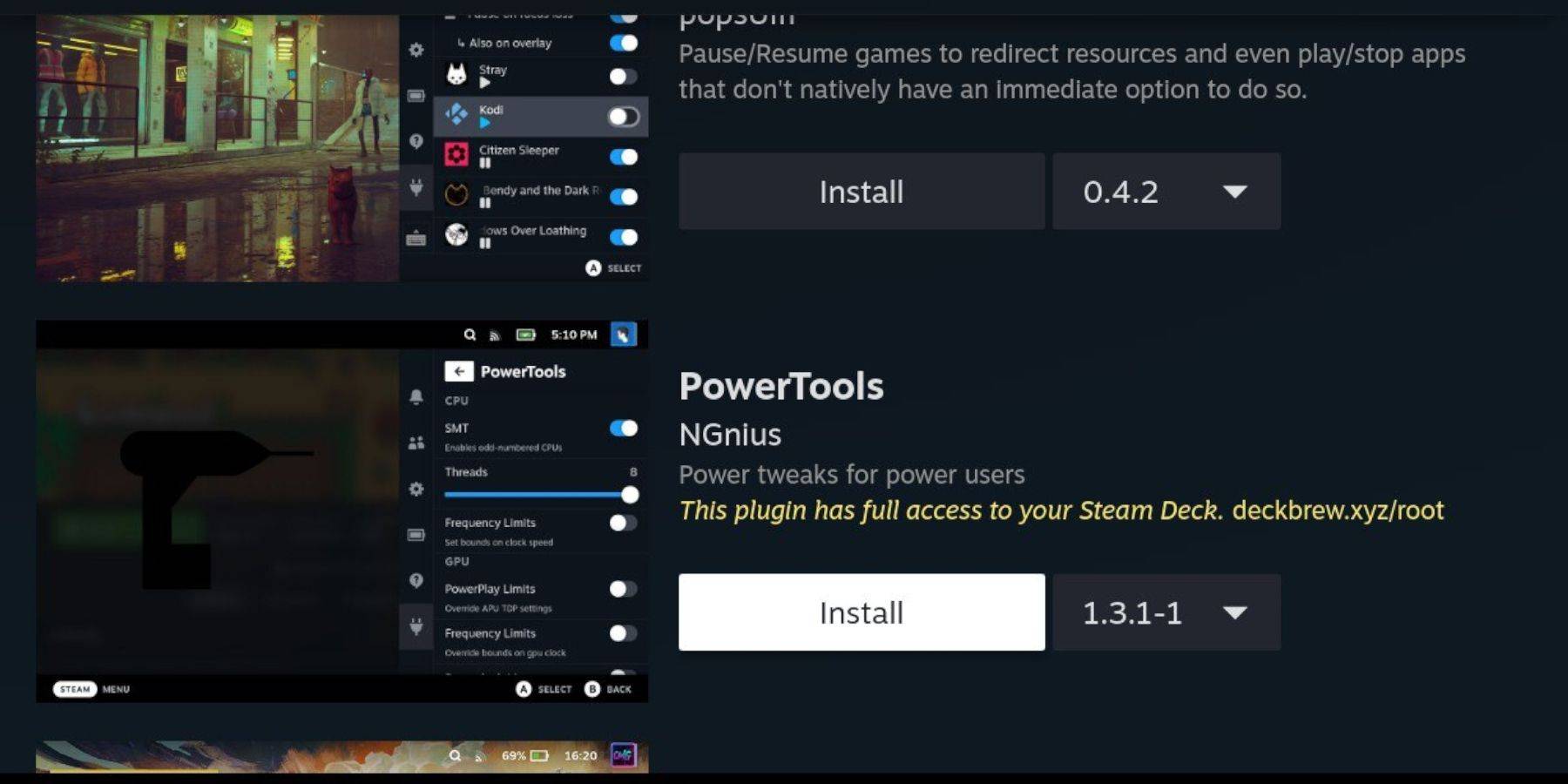 Wenn Decky Loader installiert ist, können Sie jetzt Elektrowerkzeuge hinzufügen. Befolgen Sie diese Schritte, um die Installation zu vervollständigen:
Wenn Decky Loader installiert ist, können Sie jetzt Elektrowerkzeuge hinzufügen. Befolgen Sie diese Schritte, um die Installation zu vervollständigen:
- Drücken Sie im Gaming -Modus die Taste zum Quick Access -Menü (QAM) unter dem rechten Trackpad.
- Öffnen Sie das neue Plugin -Symbol am unteren Rand des QAM.
- Klicken Sie oben im Deckladermenü auf das Store -Symbol.
- Finden und installieren Sie im Decky Store das Plugin der Elektrowerkzeuge.
Optimale Emulationseinstellungen für Elektrowerkzeuge
- Drücken Sie die Steam -Taste, öffnen Sie die Bibliothek, gehen Sie unter Sammlungen zu Ihrer SEGA -CD -Registerkarte und starten Sie ein Sega -CD -Spiel.
- Drücken Sie die QAM -Taste, wählen Sie Decky Loader und dann das Menü der Elektrowerkzeuge.
- SMTS deaktivieren.
- Setzen Sie Threads auf 4.
- Öffnen Sie das Leistungsmenü, indem Sie die QAM -Taste drücken und das kleine Akku -Symbol auswählen.
- Aktivieren Sie die fortgeschrittene Ansicht.
- Schalten Sie die manuelle GPU -Taktsteuerung ein.
- Stellen Sie die GPU -Taktfrequenz auf 1200 ein.
- Wählen Sie pro Spielprofil, um diese Einstellungen für einzelne Spiele zu speichern.
Reparieren von Decky Loader nach einem Steam Deck -Update
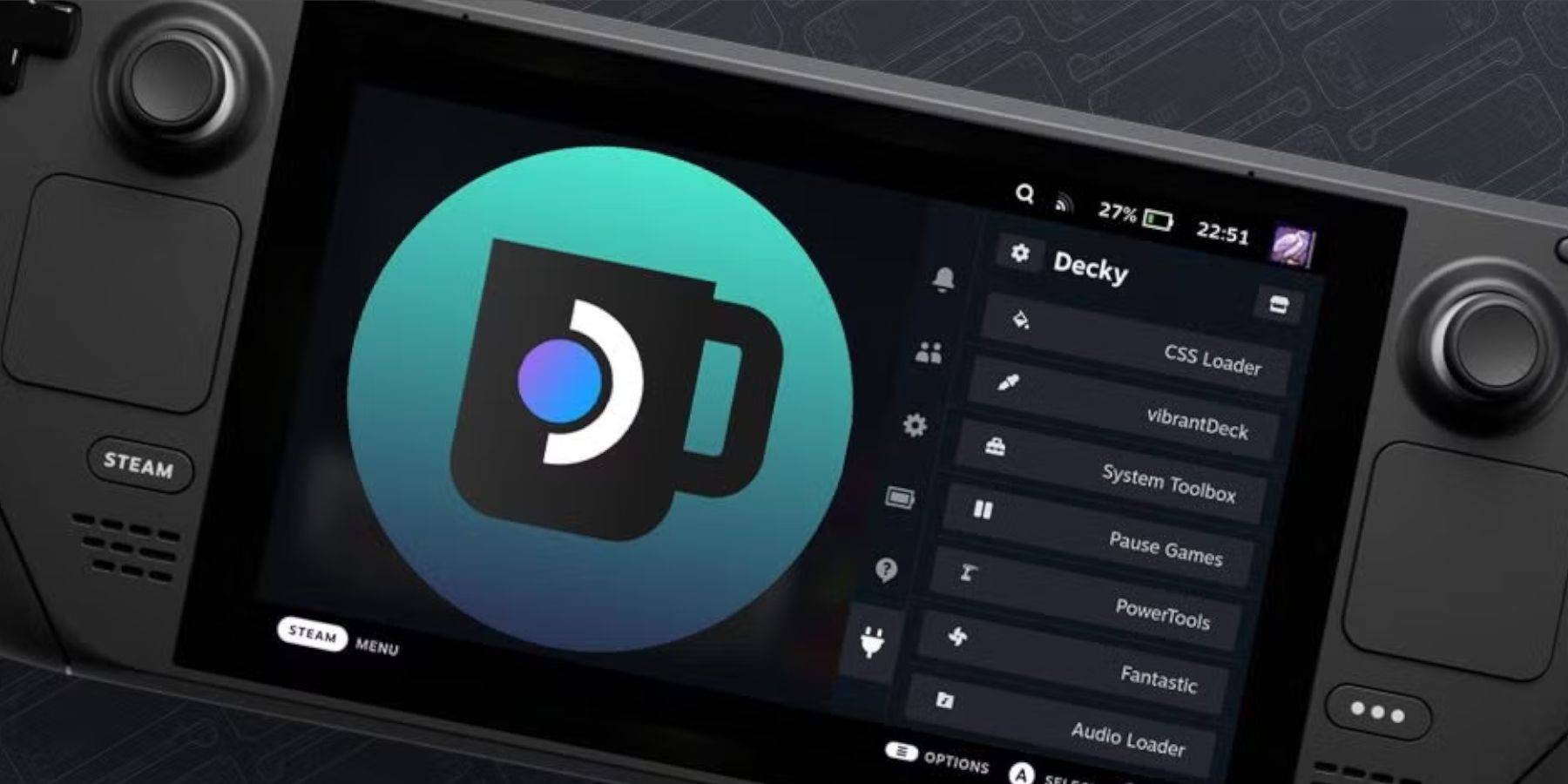 Ein großes Dampfdeck -Update kann den Decklader aus Ihrem QAM entfernen. Befolgen Sie die folgenden Schritte, um es wiederherzustellen:
Ein großes Dampfdeck -Update kann den Decklader aus Ihrem QAM entfernen. Befolgen Sie die folgenden Schritte, um es wiederherzustellen:
- Wenn im Spielmodus die Dampftaste gedrückt, gehen Sie zu Strom und wechseln Sie in den Desktop -Modus.
- Starten Sie nach dem Neustart einen Browser im Desktop -Modus.
- Besuchen Sie die Deck -Loader -Github -Seite und klicken Sie auf das Download -Symbol.
- Wählen Sie "Ausführen" und vermeiden Sie die Option "Öffnen".
- Geben Sie Ihr Sudo -Passwort ein, wenn Sie aufgefordert werden.
- Wenn Sie ein Sudo-Passwort noch nicht festgelegt haben, befolgen Sie die Anweisungen auf dem Bildschirm, um eines zu erstellen. Wählen Sie ein unvergessliches Passwort und halten Sie es für die zukünftige Verwendung notiert.
- Schalten Sie nach der Installation Ihr Dampfdeck aus und starten Sie es im Spielmodus neu.
- Drücken Sie die QAM -Taste, und Ihre Decklader -App sowie Ihre Einstellungen und Plugins sollten wiederhergestellt werden.
Mit diesen Schritten sind Sie voll ausgestattet, um Ihre bevorzugten Sega -CD -Spiele auf dem Steam Deck zu installieren und zu genießen.

 Neueste Downloads
Neueste Downloads
 Downlaod
Downlaod




 Top-Nachrichten
Top-Nachrichten









